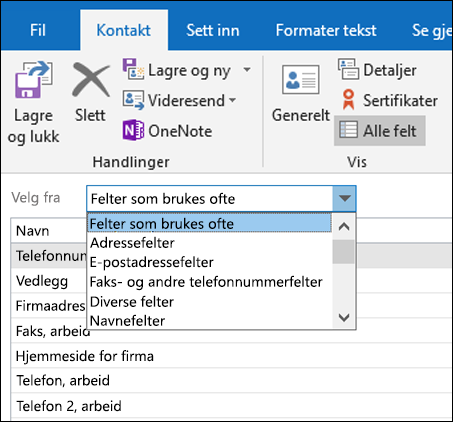Obs!: Denne artikkelen er ikke relevant lenger og vil snart bli fjernet. Vi fjerner koblinger vi vet om for å forhindre problemer med feilmeldingen «Siden ble ikke funnet». Hvis du har opprettet koblinger til denne siden, bør du fjerne dem, slik at vi sammen bidrar til å holde orden på nettet.
Ikke alle kontakt informasjons felt får plass på kontaktskjema. Hvis du vil legge til eller oppdatere informasjon for en kontakt, kan du vise alle informasjons feltene i en tabell ved å bruke alle felt -siden. Når du bytter tilbake til kontakt skjemaet, er den oppdaterte informasjonen tilgjengelig i det tilsvarende feltet.
Obs!: Hvis den oppdaterte informasjonen ikke vises i kontakt skjemaet, kanskje fordi det er plass begrensninger, informasjonen er tilgjengelig i listen i den relaterte delen av kontakt skjemaet eller i relaterte alle felt -tabellen.
Legge til eller oppdatere kontakt informasjon
-
Klikk alle felti Vis -gruppen på kontakt -fanen i en åpen kontakt.
-
Velg informasjons typen du vil legge til eller endre, fra listen Velg fra .
-
Finn informasjonen du vil legge til eller endre i navn -kolonnen, og skriv inn informasjonen i verdi -kolonnen ved siden av den.
-
Klikk lagre & Lukkpå hovedkontakt-menyen.
Obs!: Hvis du vil vise den åpne kontakten når som helst, klikker du Generelti Vis -gruppen i alle felt -visningen på kontakt -fanen. Den nye informasjonen lagres imidlertid ikke, før du klikker på lagre & Lukk i begge visningene.
Opprette et egen definert felt
Du er ikke begrenset til feltene i kontakt skjemaet. Hvis du vil opprette et brukerdefinert eller egen definert kontakt felt, gjør du følgende:
-
Klikk alle feltpå kontakt -menyen i en åpen kontakt.
-
Velg brukerdefinerte felt i dette elementetfra listen Velg fra .
-
Klikk ny nederst i kontakt vinduet.
-
Skriv inn et navn på feltet i navn -boksen i dialog boksen nytt felt .
-
Velg de aktuelle egenskapene for feltet i listene type og Format . Informasjons typer omfatter for eksempel tekst, tall, dato/klokkeslett, ja/nei og nøkkel ord. Riktig format avhenger av typen som er valgt.
Obs!: Hvis du vil gjøre endringer i brukerdefinerte felt, klikker du feltet, klikker Egenskaperog gjør endringene.